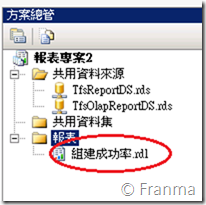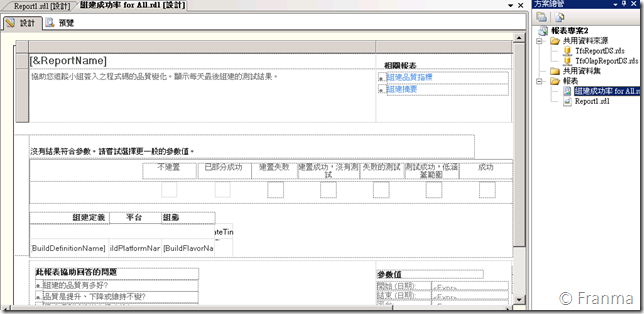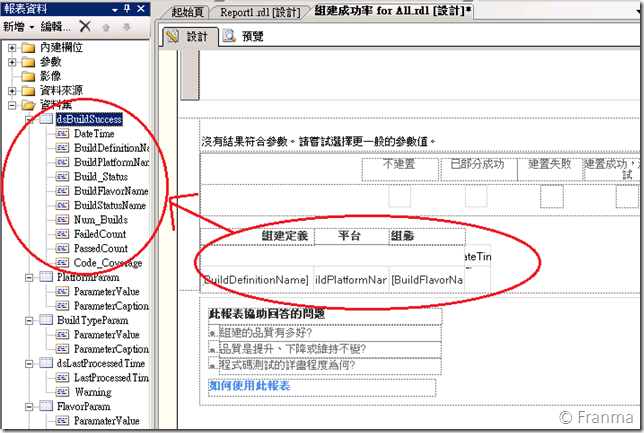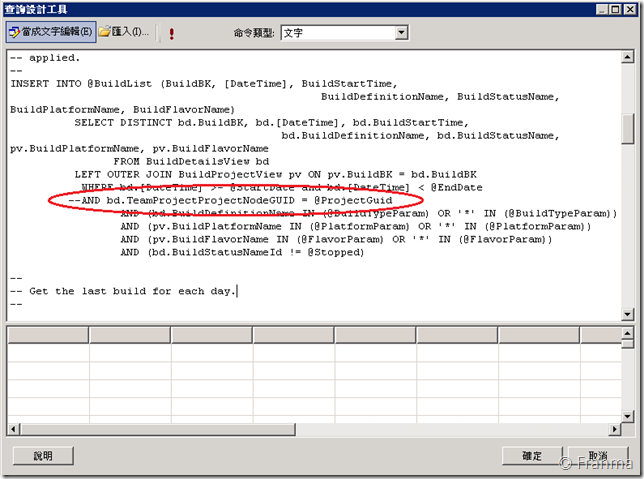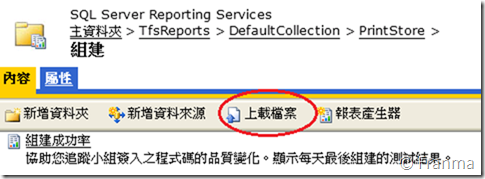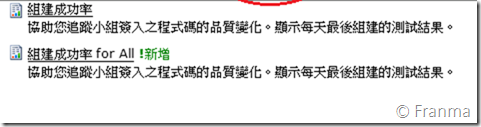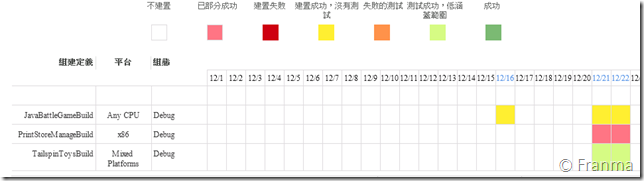如何取得並修改 TFS 即有的 Team Build Report
Team Foundation Server 內建蠻多很實用的報表
但用了一段時間後,我們可能會想要從自已管理角度的報表
恭禧您!
代表我們的團隊漸漸地越來越成熟了
比如說,我們做了Daliy Build 後成效非常地好
所以所有的專案全部都納入 Team Build 的自動化建置
但這個時候就會發現,就要一個一個切換到不同的 Team Project
才能看到各自的建置成功率報表
可以看到只會出現 該 Team Project 所屬的 Build 資訊
是否可以用一個報表看到所有的 Team Project 的建置資訊?
這個時候當然就只需要稍微調整一下即有的報表就好了
===================================
準備動作
請在 Client 中安裝 SQL Server 管理工具 (完整)
在 Visual Studio 中就可以看到 商務智慧專案的專案類型
請選擇「報表伺服器專案」
在 TFS 2010 中都是共用資料來源,所以這裡也必須有相同的設定
建議您可以看一下 Reporting 中的報表資料來源的名稱為何
通常是 TfsReportDS
注意:「名稱的部分不可以有空白」
「Data Source=tfs2010;Initial Catalog=Tfs_Warehouse」
指定 TFS 所屬的 SQL Server 、資料庫
「Data Source=tfs2010;Initial Catalog=Tfs_Analysis2」
名稱「TfsOlapReportDS」
資料來源「SQL Server Analysis Services」
分別建立好 TfsReportDS 和 TfsOlapReportDS
完成後會如上圖所示
================================
接下來是 建立和取得 TFS 報表
回到 VS 2010 中的 Team 總管,選擇要取出的報表所屬的 Team Project
「報告」—>顯示報告網站,便會開啟 Reporting 頁面
這裡是要選擇你想要依那一份報表做為修改依據。 ( 之後文件選擇的是「組建成功率」 )
開啟報表後—>屬性—>編輯
就會出現 報表 Rdl 檔下載的訊息。
下載完成後,再回到 VS BIDS 中,再將剛剛下載的報表加入至專案中
這樣子就可以修改 TFS 即有的報表了
==============================
以下是自行客製化的簡易範例 供參考
我們可以看到 報表 和 DataSet 之間的關係
由於我們想要跨不同的 Team Project 的查詢,因此只限定該 Team Project 的 where 條件就不需要了
因此只要去除後存檔即可
記得順便要將 報表的檔案名稱一併更換
=======================================
上傳 報表至 TFS
回到剛剛下載 TFS Report 的頁面
將剛剛修改的檔案上傳後
就可以看到多一個報表
我們看一下修改前後
修改前 - 只有 PrintStore 的建置資訊
修改後 - 可以看到 其他像是 Java 和 TailspinToy 的建置資訊都列出來了
這樣子就大功告成,非常地方便
為什麼 TFS 可以這樣?
因為 TFS 本身就會將 程式碼版控、工作單、Bug 單、單元測試、自動化建置所有的資訊
全部都統一放到 TFS 的 CUBE 中。所以你可以在一個地方取得所有資料 並加以 Link
基本上就算是沒有開發過 Reporting 的朋友也非常好上手( 反正不用寫程式)
若是有開發過的話更好,因為可以很容易地客製化出各種團隊(老闆) 需要的報表
參考資料
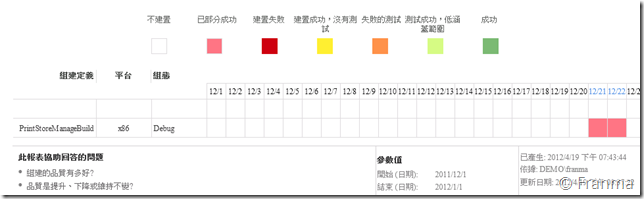
![clip_image002[4] clip_image002[4]](https://dotblogsfile.blob.core.windows.net/user/franma/1204/bc360bad5ae4_BF9F/clip_image002%5B4%5D_thumb.jpg)
![clip_image003[4] clip_image003[4]](https://dotblogsfile.blob.core.windows.net/user/franma/1204/bc360bad5ae4_BF9F/clip_image003%5B4%5D_thumb.png)
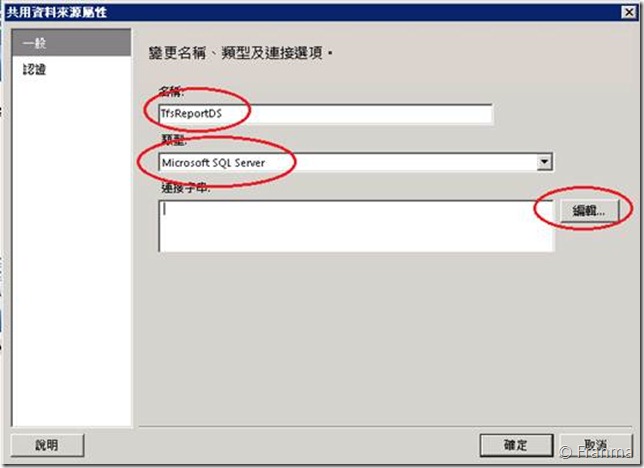
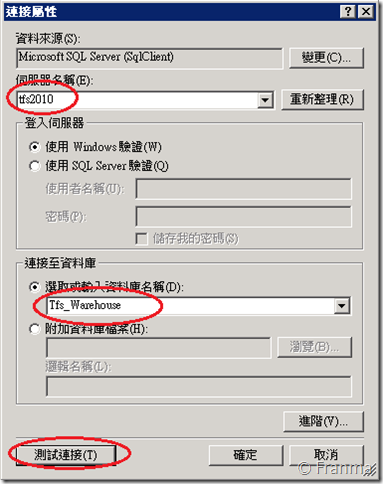
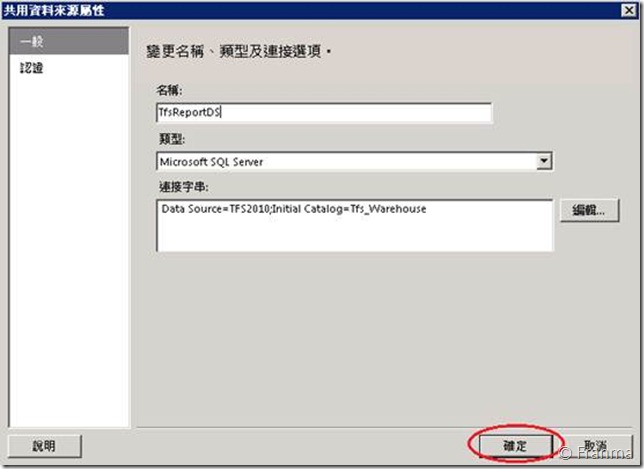
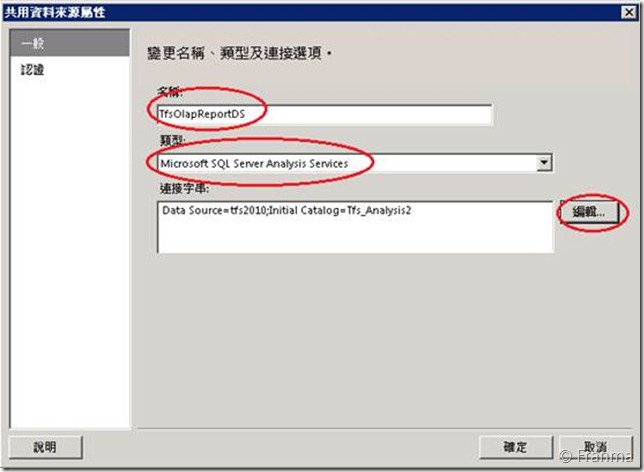
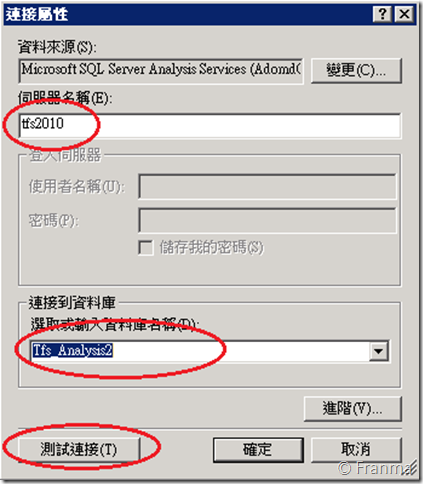
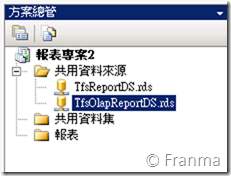
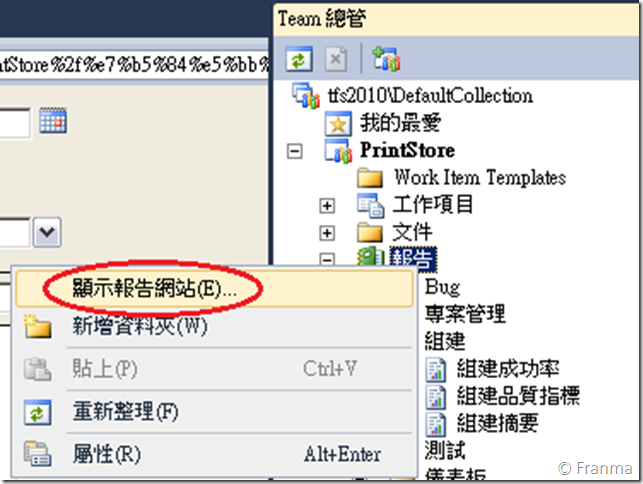
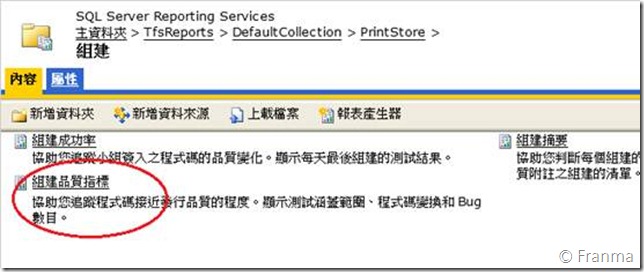
![clip_image005[4] clip_image005[4]](https://dotblogsfile.blob.core.windows.net/user/franma/1204/bc360bad5ae4_BF9F/clip_image005%5B4%5D_thumb.jpg)
![clip_image006[4] clip_image006[4]](https://dotblogsfile.blob.core.windows.net/user/franma/1204/bc360bad5ae4_BF9F/clip_image006%5B4%5D_thumb.png)